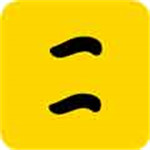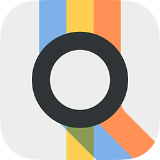硬盘上的数据怎么转移到另一个硬盘
在使用电脑时,有些用户需要将硬盘上的数据从一个硬盘转移到另一个硬盘,比如购买了新的硬盘,或是为了备份重要的文件,这个过程都显得尤为关键。许多人却不清楚如何将硬盘上的数据转移到另一个硬盘。所以本文小编将为大家介绍怎样把硬盘中的文件迁移到另一个硬盘的操作步骤。
方法一:手动复制粘贴
说到在两个硬盘之间传输文件,映入大家脑海的方法可能是复制粘贴这种老少咸宜的方法,确实,这种方法在移动视频、照片或音乐等一些较少且单一的文件时真的比较方便。
步骤1、确保您想要移动文件的两个硬盘在计算机中能够被正常检测到。
步骤2、将您想要移动的文件右键选中并点击“复制”。
步骤3、在您想要将其移动到的目标硬盘中的指定位置中右键单击空白处并选择“粘贴”即可轻松地将硬盘文件复制到另一个硬盘。
方法二:使用分区助手
复制粘贴方法仅能传输个人文件和少数的单一的应用程序。如果传输其他应用程序,很有可能会丢失一些启动文件,从而导致应用程序在转移后无法正常运行。可以借助第三方软件——傲梅分区助手来实现。
步骤1、打开傲梅分区助手,在主界面左侧上方向导处单击“所有工具”>“应用迁移”。
p>
步骤2、在弹窗提示页面中单击“下一步”以继续。

步骤3、选择您想要迁移的应用所在的磁盘,比如C盘驱动器(在这里您还可以看到所选驱动器中可迁移的应用数量以及可以腾出的空间),然后单击“下一步”。

步骤4、在扫描出来的应用程序列表中选择您想要迁移的应用程序,然后在下方长条框中选择您想将其迁移到的目标驱动器,然后单击“迁移”。

步骤5、在弹窗提示中单击“确定”即可开始执行应用迁移任务。

步骤6、等待进度条涨满之后,您可以在下方查看迁移应用任务的具体详细信息,然后单击“完成”以退出。

以上就是如何将硬盘上的数据转移到另一个硬盘的全部内容,有需要的用户可以根据小编的步骤进行操作,希望这些步骤能够对您有所帮助。
相关文章
- 2023-08-16硬盘上的数据怎么转移到另一个硬盘
- 2023-08-16截图快捷键用不了是怎么回事
- 2023-08-16电脑有网但浏览器打不开网页怎么解决
- 2023-08-16重置和重装系统哪些地方不一样
- 2023-08-16win10输入法没有中文怎么解决
- 2023-08-16任务栏图标无法点击怎么解决
- 2023-08-162023最新电脑显卡排行榜表格
- 2023-08-16鼠标左键失灵要怎么修复
- 2023-08-16explorer.exe文件或目录损坏怎么修复
- 2023-08-16谷歌浏览器按F12无响应怎么办
- 2023-08-16怎么修复此计算机没有运行windows无线服务
- 2023-08-16罗技鼠标宏怎么设置连点功能
- 2023-08-16windows11外放没有声音怎么解决
- 2023-08-16回收站清空的文件怎么恢复
- 2023-08-16笔记本win10怎么更新显卡驱动